笔记本找不到打印机 Windows10找不到打印机怎么办
更新时间:2024-02-14 16:42:32作者:yang
近年来随着科技的不断进步,电脑已经成为我们生活中不可或缺的工具之一,有时我们在使用笔记本电脑时可能会遇到一些问题,比如找不到打印机。尤其是在使用Windows10操作系统的时候,这个问题可能会更加突出。当我们遇到笔记本找不到打印机的情况时,应该如何解决呢?本文将探讨这个问题,并提供一些有效的解决方法。
具体步骤:
1.点击电脑桌面左下角,开始菜单,设置;
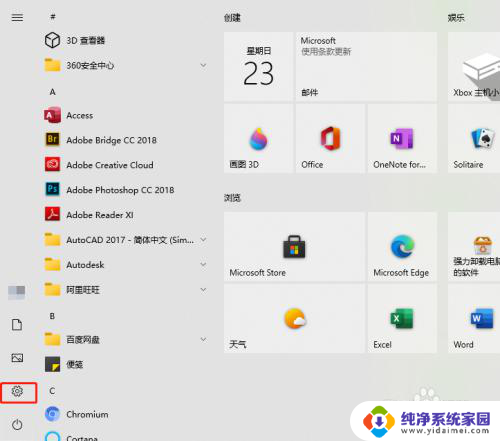
2.找到并点击。设备;
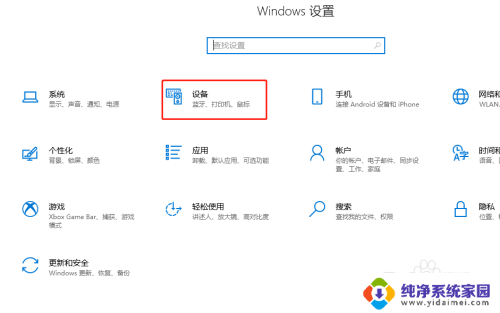
3.左侧点击。打印机和扫描仪;
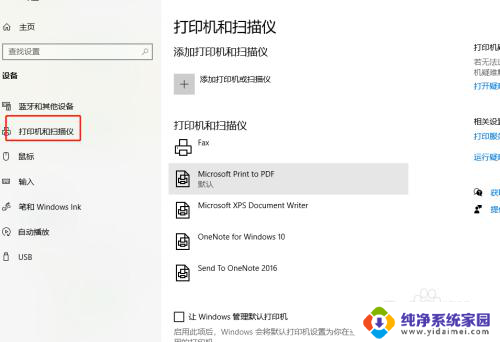
4.中间点击。添加打印机和扫描仪;
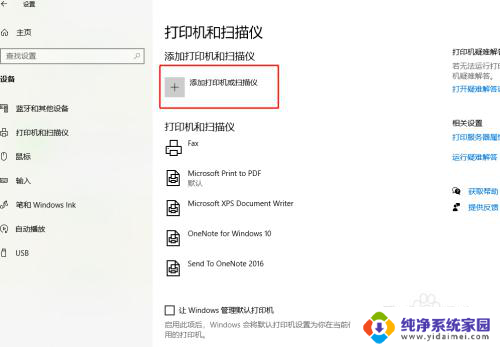
5.等待搜索打印机;
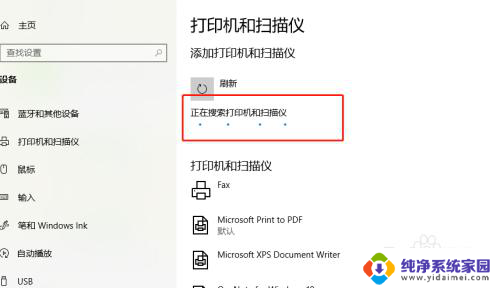
6.没搜索到打印机,点击。我需要的打印机不在列表中;
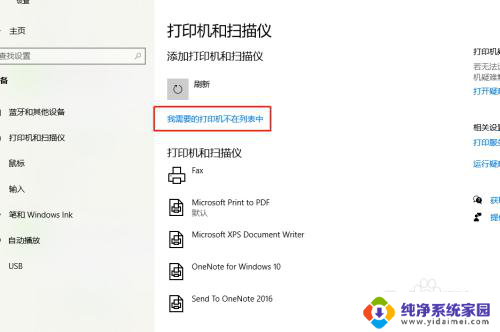
7.√选,通过手动添加,下一步;
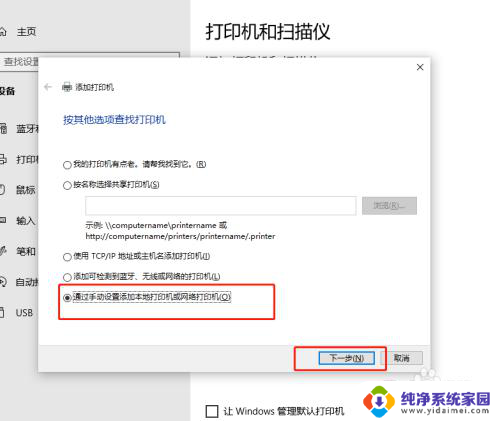
8.让系统默认,下一步;
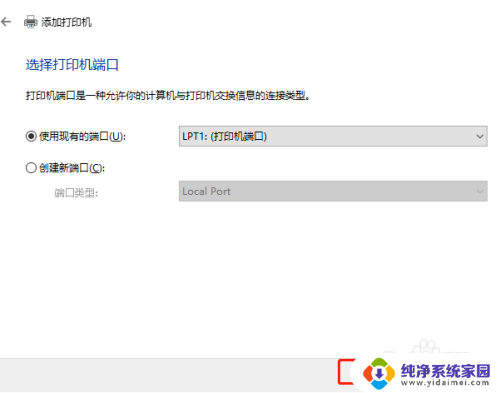
9.这里,找到并选择要添加的打印机。下一步;
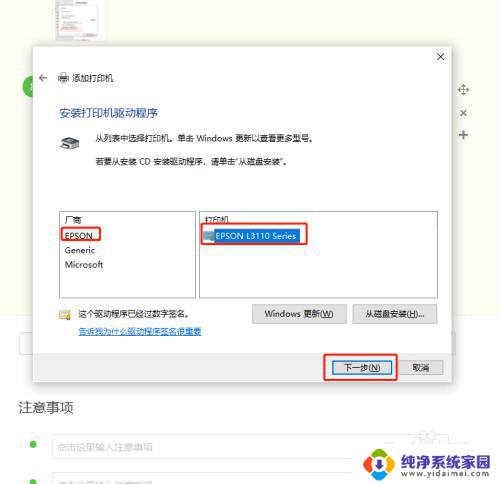
10.接着点,下一步;
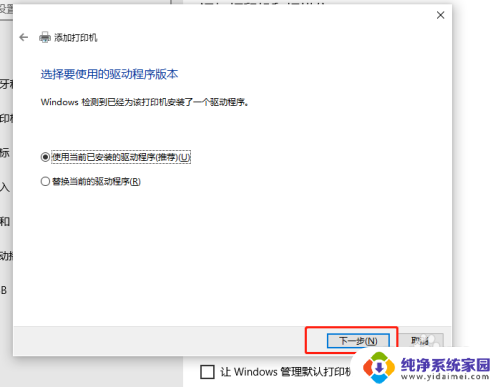
11.再接着点,下一步;
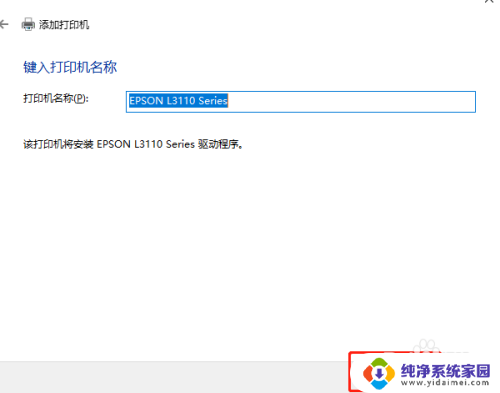
12.根据实际需要,选择共享与不共享。下一步;
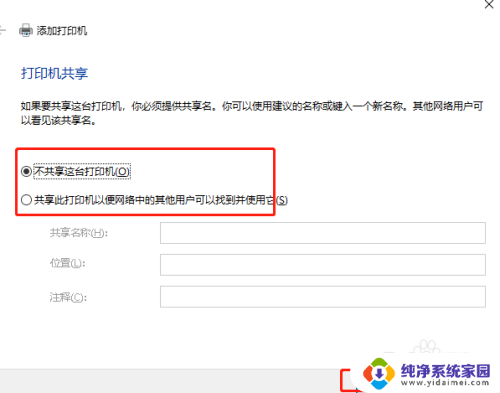
13.最后,完成添加打印机;
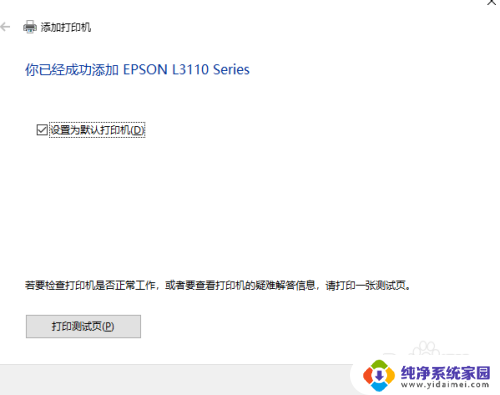
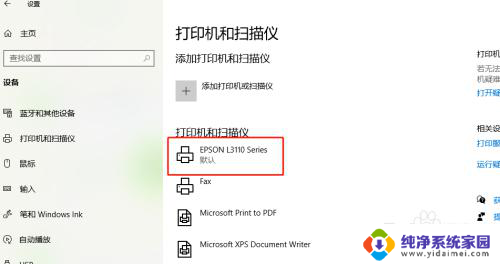
14.以上就是笔记本找不到打印机的解决方法。

以上就是笔记本找不到打印机的全部内容,如果你遇到这个问题,可以按照以上方法来解决,希望这些方法对你有所帮助。
笔记本找不到打印机 Windows10找不到打印机怎么办相关教程
- 电脑连接打印机找不到打印机 Windows10找不到打印机怎么办
- win10找不到打印机设备怎么处理 Windows10找不到打印机驱动
- win10搜不到打印机 Windows10找不到打印机怎么办
- win10连接不到打印机怎么办 Windows10添加打印机找不到驱动
- 无法连接到打印机找不到打印机 Windows10如何添加打印机
- win10没有打印机 Windows10找不到打印机怎么办
- win10打印找不到目标打印机怎么办 Win10系统找不到网络打印机怎么设置
- win10 打印机找不到 Windows10添加本地打印机
- win10系统发现不了打印机 Windows 10找不到打印机怎么办
- win10系统设备和打印机找不到打印机 Win10系统找不到可用的打印机怎么解决
- 怎么查询电脑的dns地址 Win10如何查看本机的DNS地址
- 电脑怎么更改文件存储位置 win10默认文件存储位置如何更改
- win10恢复保留个人文件是什么文件 Win10重置此电脑会删除其他盘的数据吗
- win10怎么设置两个用户 Win10 如何添加多个本地账户
- 显示器尺寸在哪里看 win10显示器尺寸查看方法
- 打开卸载的软件 如何打开win10程序和功能窗口